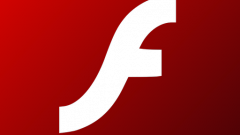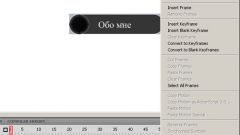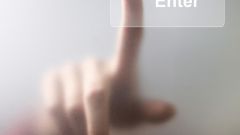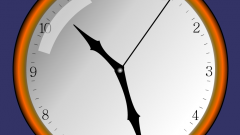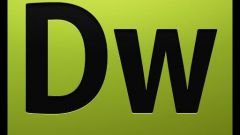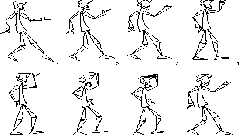Вам понадобится
- - ПК с установленной операционной системой Windows и выходом в интернет;
- - программа Adobe Flash.
Инструкция
1
Используя незначительно отличающиеся цветовые фрагменты, подготовьте в формате jpg два графических файла с фоновым изображением кнопок без текста. Запустите программу Adobe Flash, создайте с ее помощью новый документ и выберите в списке параметр «Action Script 2.0». Задайте в разделе настроек значения ширины в 273 пикселя и высоты в 54 пикселя.
2
Кликните в меню «File» кнопку «Import», активируйте команду «Import to library» и импортируйте в библиотеку данных два подготовленных вами файла. Переместите на рабочую область загруженные изображения, нажмите клавишу F8 и переименуйте одно из них. Выберите пункт «Movie Clip» в разделе «Type». Поместите на рабочую область вторую картинку и переименуйте ее, указав в разделе «Type» тот же параметр.
3
Наберите необходимый текст на каждой кнопке и создайте новую, нажав комбинацию клавиш Ctrl+F8. В открывшемся окне «New Symbol» введите имя для будущей кнопки и выберите тип «Button». Скопируйте Movie Clip первоначально отредактированной картинки на рабочую область созданной кнопки.
4
Используйте комбинацию клавиш Ctrl+F8, создайте новый Movie Clip и скопируйте результат на рабочую область. Приготовьте слой и скопируйте Movie Clip со второй картинки. В меню правой кнопки активируйте опцию «Insert Frame» и создайте фрейм на первом слое. В контекстном меню выберите пункт «Insert Key Frame» и повторите ту же операцию на следующем слое.
5
Выделите приготовленный ключевой фрейм и перейдите к его настройкам. Нажмите на «Style Alpha» в разделе «Color Effect» и задайте значение «0». Установите «Classic Motion Tween» в первои кадре слоя. Откройте объект кнопки на рабочей области и перейдите к пункту «Actions». Вставьте в свободном поле код:on (release) { getURL("aboutme.htm", "_self", "GET"); }
6
Задайте в настройках имя для кнопки. Возвратитесь к первой сцене, скопируйте Movie Clip, выделите его и откройте «Actions». Введите код, где значение «sim_btn» соответствует имени созданной вами кнопки: onClipEvent (enterFrame) { if (go) { nextFrame(); } else { prevFrame(); } } onClipEvent (load) { var go; stop(); sim_btn.onRollOver = function() { go = true; }; sim_btn.onRollOut = function() { go = false; }; }Откройте меню «File», перейдите в раздел «Export movie» и экспортируйте созданную вами кнопку.
Видео по теме
Источники:
- Как сделать кнопку во flash